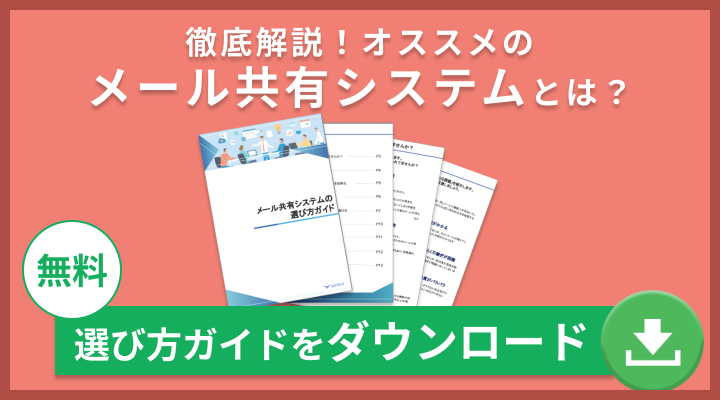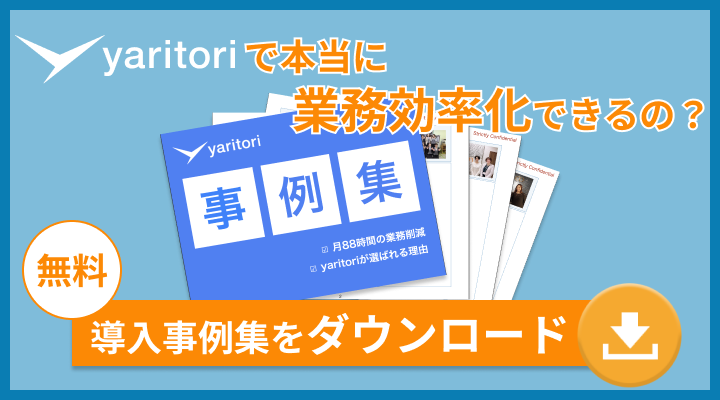Outlookのフリードメインを使っていたものの、企業のブランド力向上のため、独自ドメインを設定したい人もいるでしょう。
そこで当記事では、Outlookの独自ドメイン設定方法について、「新規」「取得済み」の各方法を解説するとともに、注意すべきポイントも紹介します。Outlookの独自ドメインを設定したい企業担当者や個人事業主の方は、ぜひ参考にしてください。
「yaritori(ヤリトリ)」は、1ユーザー1,980円から利用できる問い合わせ管理システムです。最新AIで問い合わせ対応を効率化させる機能などが充実しています。
サービス概要・導入事例などがわかる資料を無料でお送りしますので、お気軽に資料請求をしてください。
そもそも独自ドメインとは何かを理解したい方は以下をご覧ください。
独自ドメインとは?ビジネスにおける必要性と取得方法
Outlookで独自ドメインを取得するメリット
まずは、Outlookで独自ドメインを取得するメリットについて解説します。
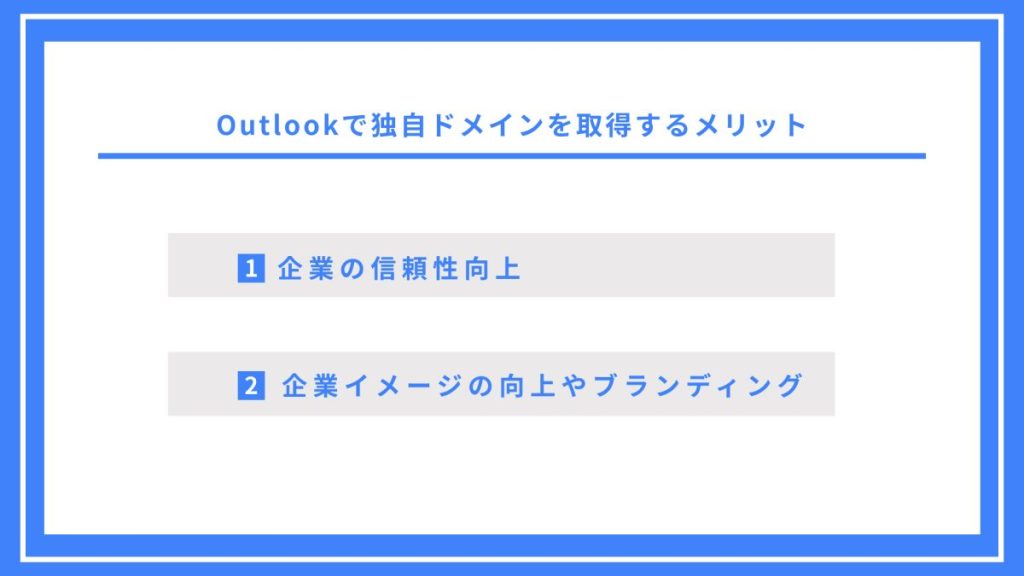
企業の信頼性向上
フリードメインは、第三者の住所を間借りしている状態であるため、独自ドメインを持っている企業と比較すると「企業の信頼性」は劣る傾向にあります。
一方で独自ドメインを取得すると、自分の家を持っている状況になることから、相手に安心感をもたらせるでしょう。企業の信頼度が向上すれば、新規契約や業績アップも期待できます。
企業イメージの向上やブランディング
独自ドメインには企業名や商品名(サービス名)を含むことが多く、独自ドメインの取得によって、メールアドレスの「@以降」に企業名・商品名(またはサービス名)を反映できます。メールアドレスを見れば企業を想像できるため、企業イメージの向上に効果的です。
第三者が自社の独自ドメインを何度も目にすれば、ドメイン名に対して一貫した印象を与えることにつながり、ブランディングにも役立つでしょう。
Outlookでの独自ドメインの取得方法
ここでは、実際に「Outlookで独自ドメインを取得する方法」について、順を追って解説します。
①セットアップページでカスタムドメインを取得する
まずは管理センターの「セットアップページ」にアクセスし、「カスタムドメインの設定を取得する」を選びます。
②ドメインの購入を選ぶ
「管理」を選んだうえで、「ドメインの購入」をクリックします。
③実際に取得できるドメインかを確認する
検索ボックスに希望のドメイン名を入力し、「可能性の確認」を選び、実際に取得できるドメインかを確認します。(※すでに第三者が使っているドメインは、使用不可)
④詳細情報を入力する
使用できるドメインであった場合、「このドメインを使用する」をクリックし、ドメイン所有者の連絡先を入力します。
⑤実際にサインインする
新たに取得したドメインのメールアドレスを選ぶと、新しいドメインでサインインできるよう、自動的にサインアウトされます。
その後、新たなメールアドレスでサインインできるかを確認する流れです。

yaritoriのサービス資料を無料でお送りします
この資料では、これらのことを紹介しています。
・yaritoriについての概要
・他のサービスとの違い/強み
・導入事例
今すぐ無料ダウンロードする(無料)
取得済みのドメインをOutlookに設定する方法
すでに、独自ドメインを取得している人もいるでしょう。取得済みのドメインを保持する場合には、以下の順番でOutlookに設定します。
①セットアップページでカスタムドメインを取得する
「セットアップページ」にアクセスし、「カスタムドメインの設定を取得する」を選びます。
②ドメインの追加を選ぶ
「管理」をクリックしたあとに、「ドメインの追加」を選びます。
③ドメインをセットアップする
取得済みのドメイン名(例:syutokuzumi.com)を入力し、「このドメインを使用する」をクリックします。
ドメインを登録した事業者(レジストラー)が一般的な場合には、登録したレジストラーにサインインすると、Microsoftに「ドメイン設定をするためのアクセス権」が与えられます。
【一般的な事業者(レジストラー)の場合】
1、「確認」を選ぶ
2、ドメインを登録したレジストラーにサインインし、「承認」をクリックする
3、「続行」を選ぶ
4、使用するサービス(例:連絡先・e-mail)を選び、「構成」をクリックする
5、最後に「承認」を選び、セットアップの完了
【一般的ではない事業者(レジストラー)の場合】
手動でドメイン設定を行うか、サポートに問い合わせます。

yaritoriのサービス資料を無料でお送りします
この資料では、これらのことを紹介しています。
・yaritoriについての概要
・他のサービスとの違い/強み
・導入事例
今すぐ無料ダウンロードする(無料)
独自ドメインを取得する際に注意すべきポイント
独自ドメインを取得する際には、以下のポイントに注意することが大切です。

多くの企業が利用するドメインを選ぶ
特別な事情がないかぎり、多くの企業が利用するドメインを選ぶとよいでしょう。とくに人気なドメインは、「co.jp」「.com」「.jp」「.net」などです。東京に本社がある企業には、「.tokyo」のドメインも人気があります。
一方でマイナーなドメインは、違法サイトなどで使用されるケースも見受けられるため、企業イメージが悪くなる可能性もあります。
希望のドメインを複数準備しておく
希望するドメインを第三者が取得していた場合、同じドメインは取得できません。
たとえば、「kibou.com」というドメイン取得を希望したものの、ほかでドメインが取得されている場合には、別のドメイン(例:kibou.jp)も考慮する必要があります。
希望のドメインが取得済みの可能性も踏まえ、複数のドメインを準備すると安心です。
Whois情報公開代行が可能か確認する
Whois情報公開代行とは、ドメイン所有者の名前・住所・連絡先などの個人情報を開示せず、「ドメインサービスを代行する会社の情報」を掲載できる仕組みです。プライバシー保護の観点から、Whois情報公開代行ができるか否かは、必ずチェックしたいポイントだといえます。
ドメインによっては、Whois情報公開代行ができないため、事前チェックは必須です。
独自ドメイン設定後のメール運用を効率化するなら「yaritori」
独自ドメインの設定後は、「メール運用の効率化」も意識することが大切です。
メール運用をスムーズにすすめるには、ビジネスでのメール管理に優れたシステム「yaritori」の活用を推奨します。
会社の立ち上げ初期や中小企業では、さまざまな業務が混在し、メールの管理/対応も煩雑になっているのではないでしょうか?
「yaritori」では個人メールに加えて、代表メールを社員メンバーと共有しながら、抜け漏れなく対応することができます。営業やカスタマーサポートなど、お客さま対応が業務の中心の場合には特にオススメです。
また最新AIによる「メール文の自動作成」「クレームメールの判別」といった便利な機能も搭載されています。
サービス紹介資料をお送りしますので、お気軽にご請求ください。
まとめ|メールソフトを活用してみよう
独自ドメインを取得することで、企業の信頼性やイメージが向上するとわかりました。さらなる信頼性・イメージ向上を目指すのであれば、企業の印象を左右する「メール対応」を適切かつ迅速に対応するとよいでしょう。
ビジネスに最適な機能を搭載し、複数名対応や操作性にも優れたメールソフトを活用すると、メール対応の質を向上できます。
メールソフト「yaritori」には、複数名対応に適した「対応モレ防止」「誤送信防止」などの機能があり、チームで活用する場合にも安心して利用できます。直感的に操作もできるため、導入後もスムーズに活用できるでしょう。
まずは7日間のトライアルで、yaritoriの機能をお試しください。
「yaritori(ヤリトリ)」は、1ユーザー1,980円から利用できる問い合わせ管理システムです。最新AIで問い合わせ対応を効率化させる機能などが充実しています。
サービス概要・導入事例などがわかる資料を無料でお送りしますので、お気軽に資料請求をしてください。

メール対応の効率化から始めるAI・DXツール「yaritori(ヤリトリ)」メディア編集部。
営業・CSなど対外的なメール対応が多い方向けに、問い合わせ対応・顧客管理・一斉送信に関する情報や、AI・DXなどの最新テクノロジー情報を発信します。